Cómo solucionar el código de error 0x000001F7 en Microsoft Store
Actualizado en enero de 2024: Deje de recibir mensajes de error y ralentice su sistema con nuestra herramienta de optimización. Consíguelo ahora en - > este enlace
- Descargue e instale la herramienta de reparación aquí.
- Deja que escanee tu computadora.
- La herramienta entonces repara tu computadora.
Cómo solucionar el código de error 0x000001F7 en Microsoft Store
Para resolver el error 0x000001F7 de Microsoft Store, siga estos pasos:
1] Cambiar la fecha y la hora
A veces, el problema puede solucionarse retrasando la fecha unos días. Para ello, utilice estas instrucciones:
- Vaya al extremo derecho de la barra de tareas y haga clic con el botón derecho enFecha y hora .
- En la lista de menús, seleccioneAjustar la fecha/hora .
- En elFecha y hora vaya al panel derecho y asegúrese de queFijar la hora automáticamente El no está apagado.
- EnFecha y hora actuales , haga clic enCambiar .
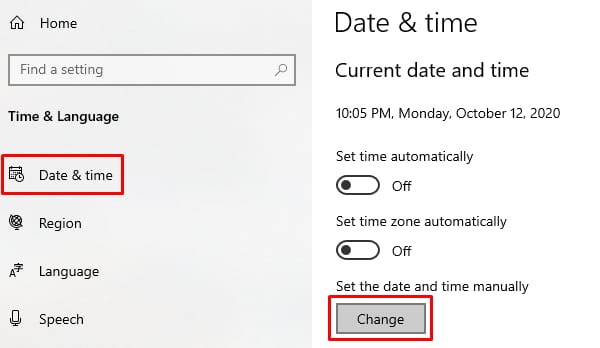
- Se abre la ventana Fecha y hora. Después de cambiar los ajustes, pulseCambiar para aplicar los cambios.
- Ahora cierre la ventana de configuración y reinicie su PC.
Después de completar los pasos anteriores, compruebe si su tienda de Microsoft está en funcionamiento.
Notas importantes:
Ahora puede prevenir los problemas del PC utilizando esta herramienta, como la protección contra la pérdida de archivos y el malware. Además, es una excelente manera de optimizar su ordenador para obtener el máximo rendimiento. El programa corrige los errores más comunes que pueden ocurrir en los sistemas Windows con facilidad - no hay necesidad de horas de solución de problemas cuando se tiene la solución perfecta a su alcance:
- Paso 1: Descargar la herramienta de reparación y optimización de PC (Windows 11, 10, 8, 7, XP, Vista - Microsoft Gold Certified).
- Paso 2: Haga clic en "Start Scan" para encontrar los problemas del registro de Windows que podrían estar causando problemas en el PC.
- Paso 3: Haga clic en "Reparar todo" para solucionar todos los problemas.
2] Ejecutar el solucionador de problemas de la Tienda Windows
Después de cambiar la fecha y la hora, si el problema persiste entonces tratar con el solucionador de problemas de la Tienda de Windows. El procedimiento es el siguiente
- PulseWindows+I para abrir la ventana de Configuración.
- A continuación, vaya aActualización y seguridad > Solucionar problemas > Solucionador de problemas adicional.
- Desplácese hasta la parte inferior de la pantalla, seleccioneAplicaciones de la Tienda Windows y haga clic enEjecutar el solucionador de problemas .
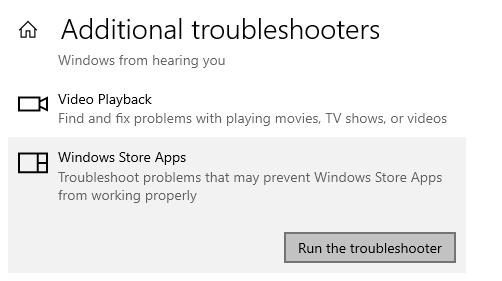
- Espere un rato hasta que se detecte el problema y siga las instrucciones en pantalla para solucionarlo.
3] Restablecer las aplicaciones de la tienda
Si el método anterior no funciona, reinstalar la aplicación puede ayudar a solucionar el código de error 0x000001F7. Estos son los pasos.
- Haga clic con el botón derecho del ratón en el botón Inicio y seleccioneAjustes desde el menú de usuario experto.
- En la app de Ajustes, haz clic enAplicaciones .
- EnAplicaciones y funciones Seleccione la aplicación en cuestión y haga clic en el enlace que diceOpción avanzada .
- Desplácese hacia abajo y haga clic enReiniciar enReiniciar .
- Para confirmar, haga clic enReiniciar de nuevo .
4] Reinstalación de la Tienda de Windows mediante PowerShell
El código de error 0x000001F7 se puede solucionar reinstalando la tienda de Windows y modificando las aplicaciones preinstaladas. El procedimiento es el siguiente:
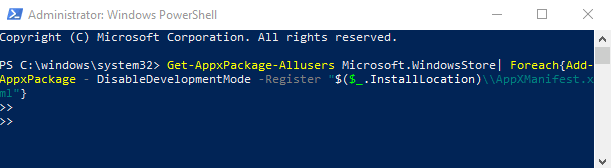
Get-AppxPackage-Allusers Microsoft.WindowsStore| Foreach{Add-AppxPackage - DisableDevelopmentMode -Register "$($_.InstallLocation)AppXManifest.xml"}
- A continuación, cierre la ventana de PowerShell y vea si se soluciona el problema.
5] Restablecer y borrar la caché de Windows Store
A veces, la memoria caché también causa problemas durante la instalación y actualización de aplicaciones de la Microsoft Store. Para solucionar este problema, puede restablecer y borrar la caché de la Tienda de Windows y luego comprobar si el problema se resuelve.
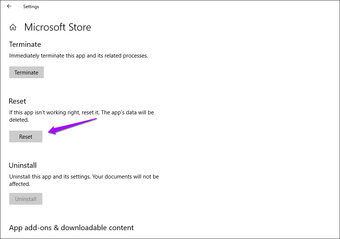
Así que estos son todos los métodos posibles para arreglar el código de error 0x000001F7 y ayudarle a instalar aplicaciones y actualizar las existentes.

